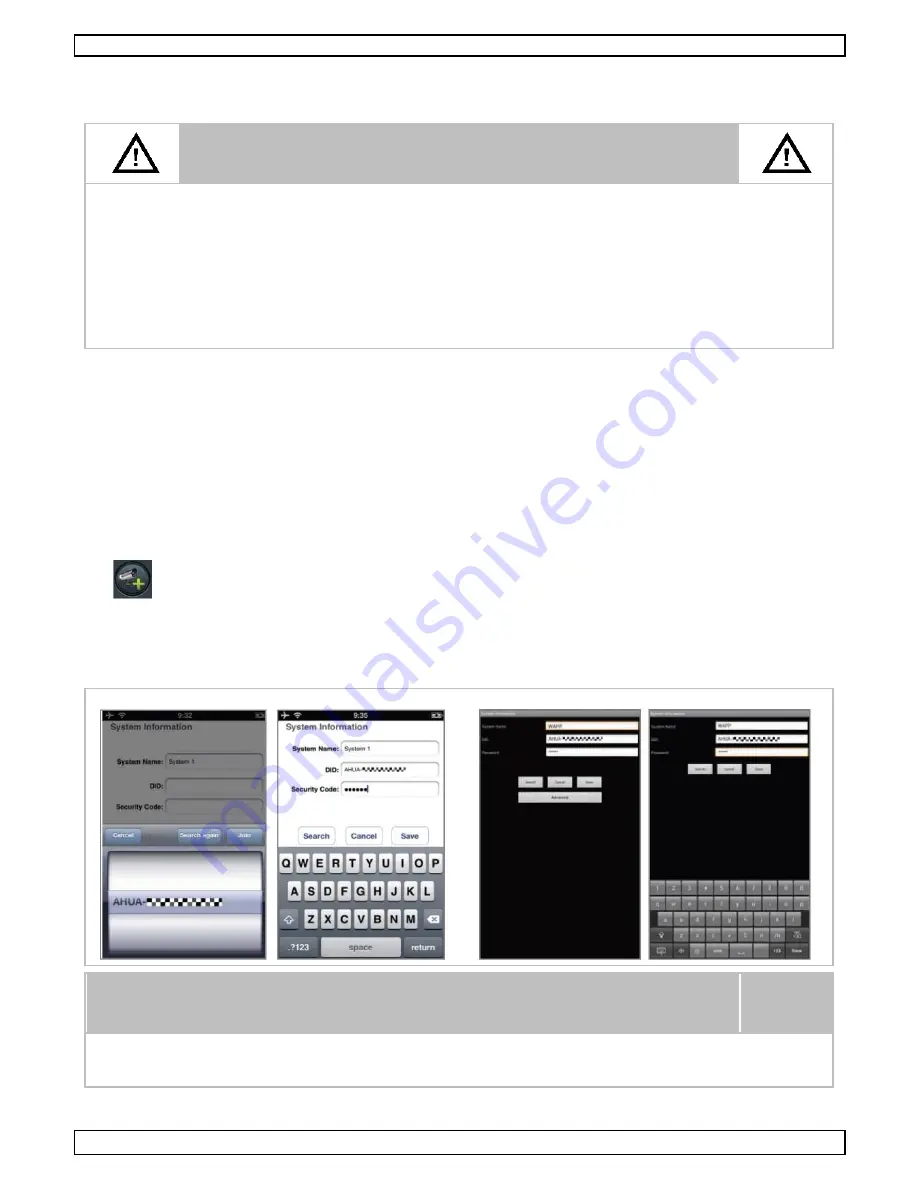
CAMIP21
V . 01 – 04 /02 /2015
62
©V elleman nv
7.
Anwendung
7.1
Vor dem Start
ACHTUNG
V or dem A ns chluss der C AMIP21-Kamera an die V ersorgungsspannung
verbinden Sie s ie zuerst mit dem Wifi -Router über das mitgelieferte
E thernet-Kabel.
I s t die Kamera an den Router anges chlossen, eine Verbindung mit der
V ers orgungsspannung herstellen und warten, bis die roten und grünen
LE Ds zu blinken beginnen. Den E instellungsprozess nic ht beginnen, bis
die beiden LE Ds s tabil werden (c a. 4 5 Sekunden).
Befolgen Sie die auf den Folges eiten beschriebenen H inweise, um die
E ingabe der E instellungen zu beenden.
7.2
App herunterladen und einstellen
App herunterladen
1.
A pp oder Google P lay Store auf dem Smartphone oder T ablet anklicken. N ach OMGuard H D s uchen.
2.
Wenn gefunden, die A pp herunterladen.
3.
I s t der Downloadprozess beendet, finden Sie ein A pp-Icon auf dem Dis play.
App einstellen
1.
V erbinden Sie I hr M obilgerät mit dem Wifi -Router, mit welc hen die CAMIP21-Kamera verbunden ist.
2.
P latzieren Sie das OMGuard H D I con auf I hrem M obilgerät. A pp s tarten.
3.
Klic ken Sie die Kamera H inzufügen an, um die neue Kamera hinzuzufügen.
Kamera hinzufügen
4.
Klic ken Sie den Suchen-Button für Sc hnelleinstellung an. Die A pp wird die zugängliche(n) an den
Wifi-Router angeschlossene(n) Kamera(s) finden und die I nformation in der P op -up-Liste anzeigen.
Wählen Sie I hre C AMIP21-Kamera in der Lis te und die A pp wird den DI D -Code in die Spalte
automatis ch hinzufügen. C ode/Passwort 1 23456 eingeben.
iOS
®
Android
®
ACHTUNG
Das P asswort s ollte geändert werden. Wählen Sie ein einzigartiges
P as swort; verwenden Sie hierfür eine M ischung aus Buchstaben und
Symbolen. H alten Sie ihr P asswort geheim.




























